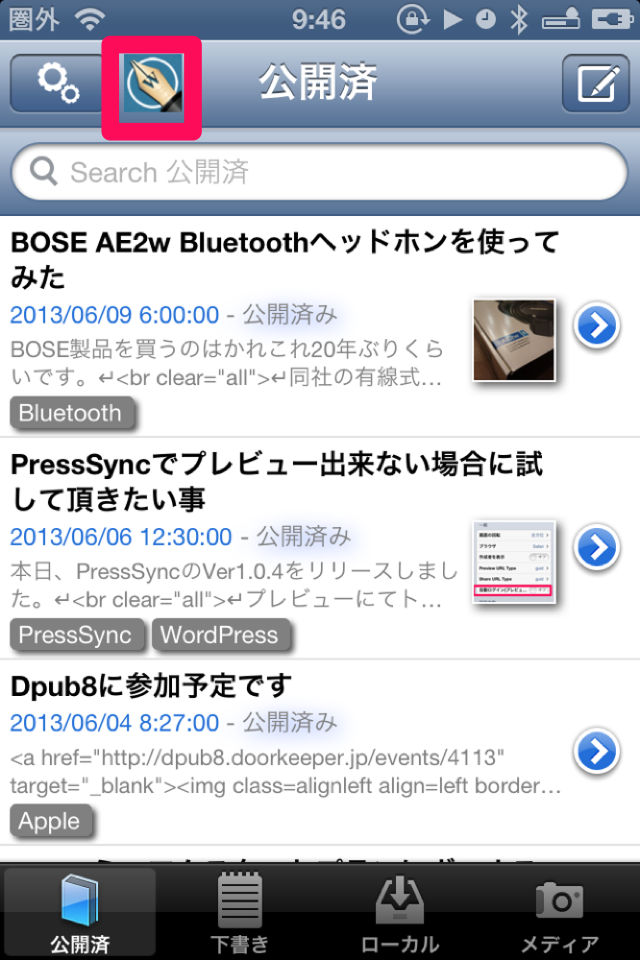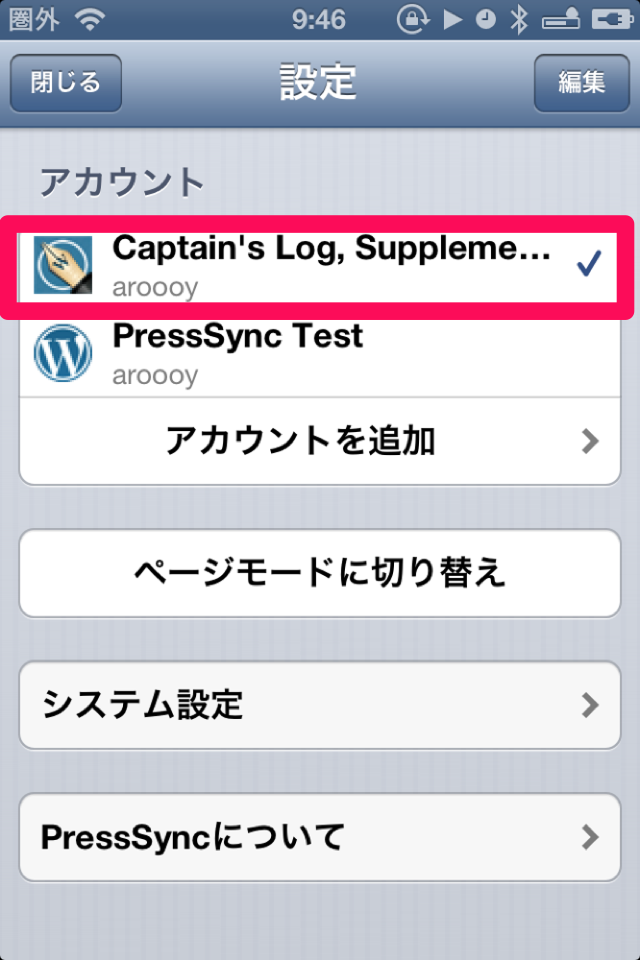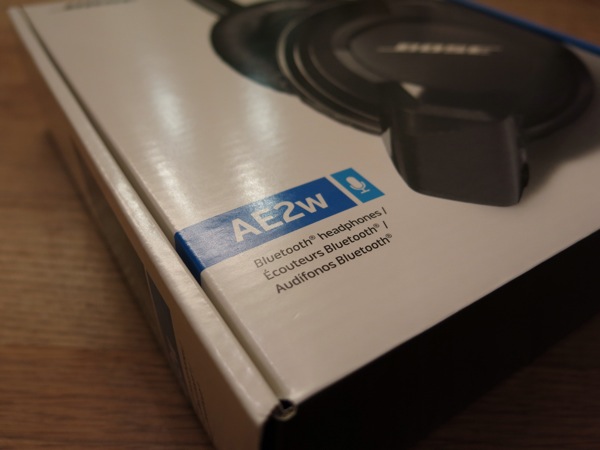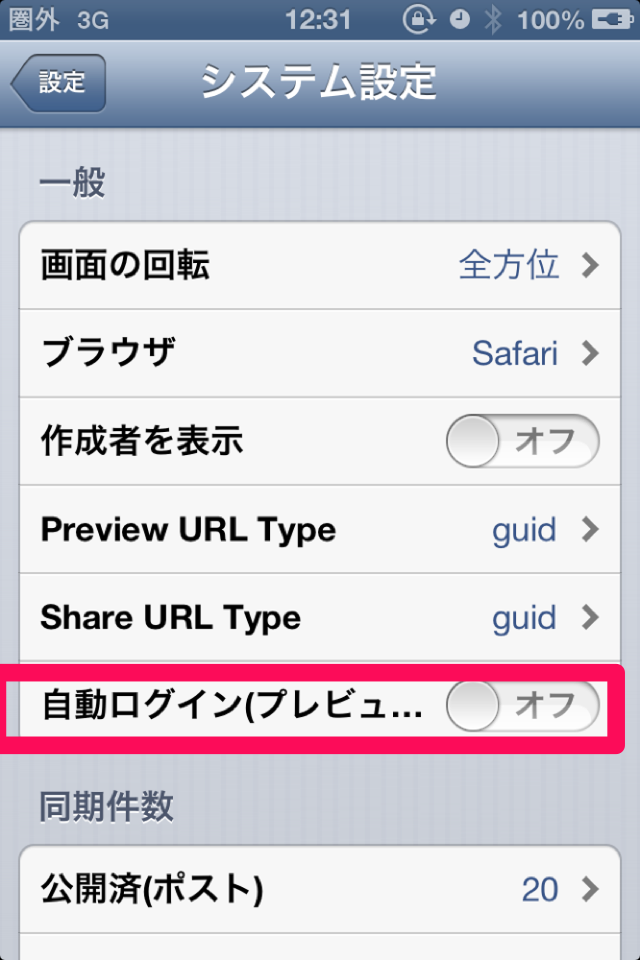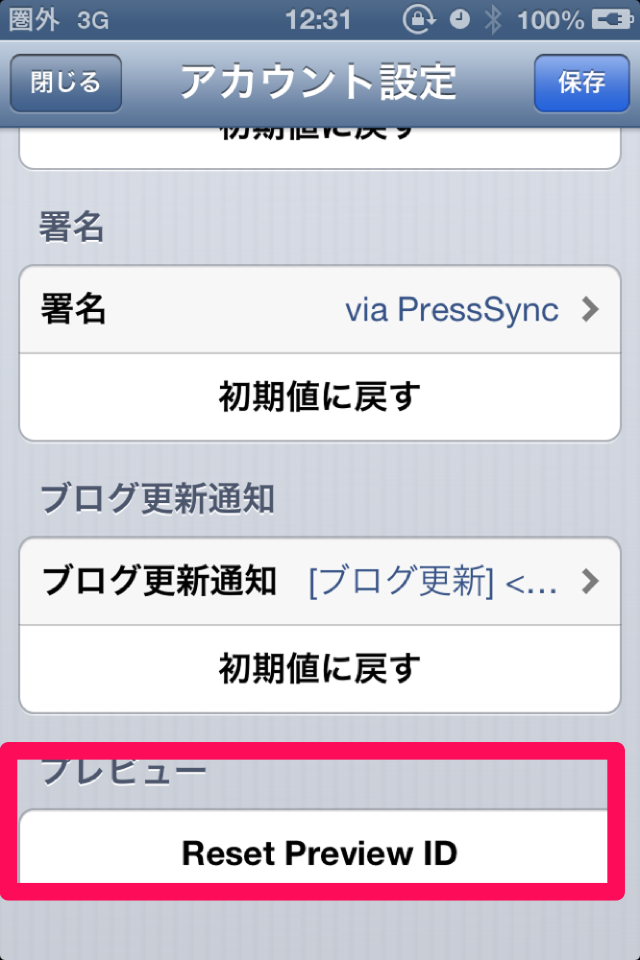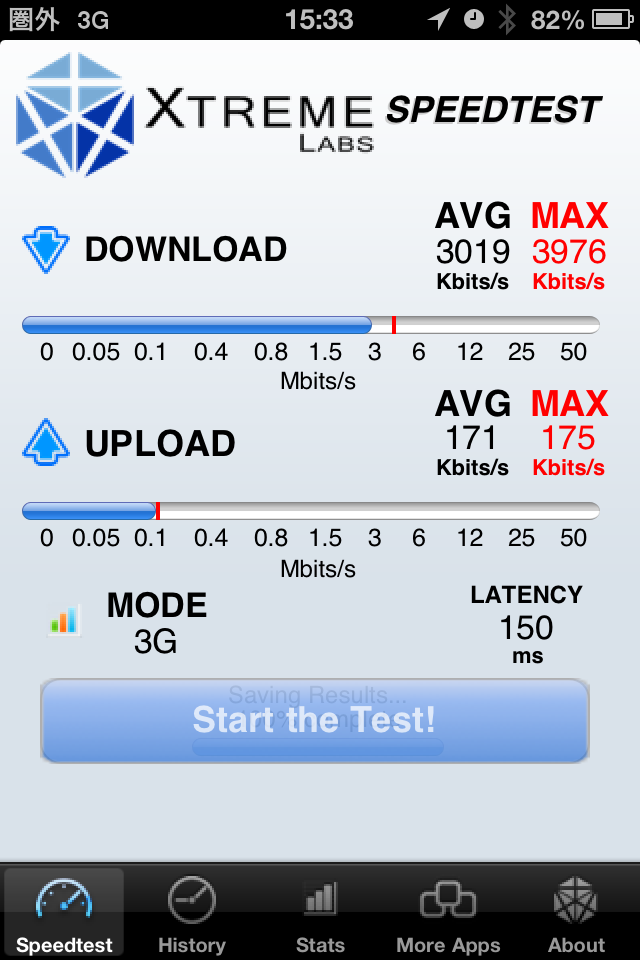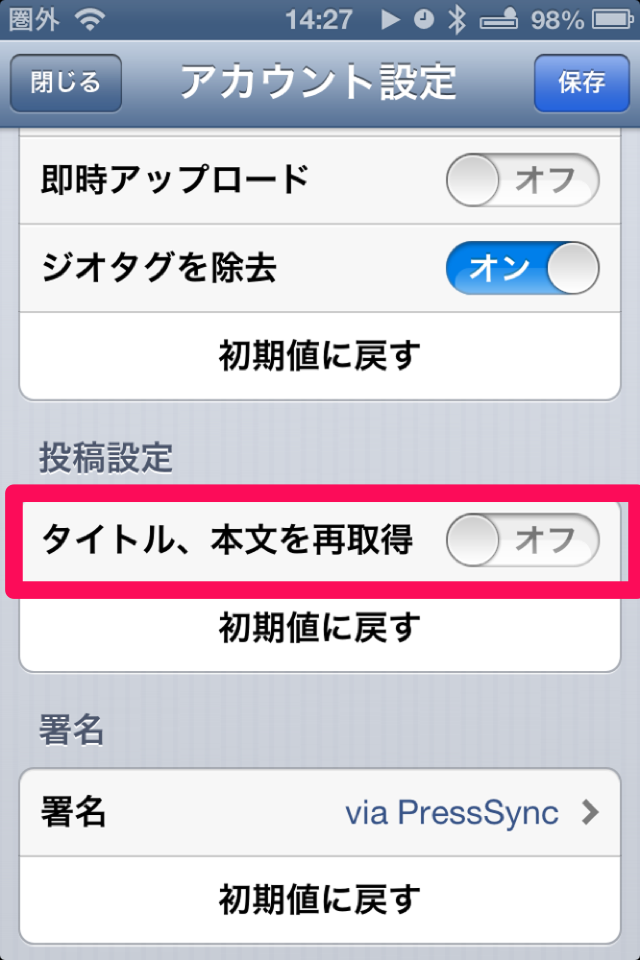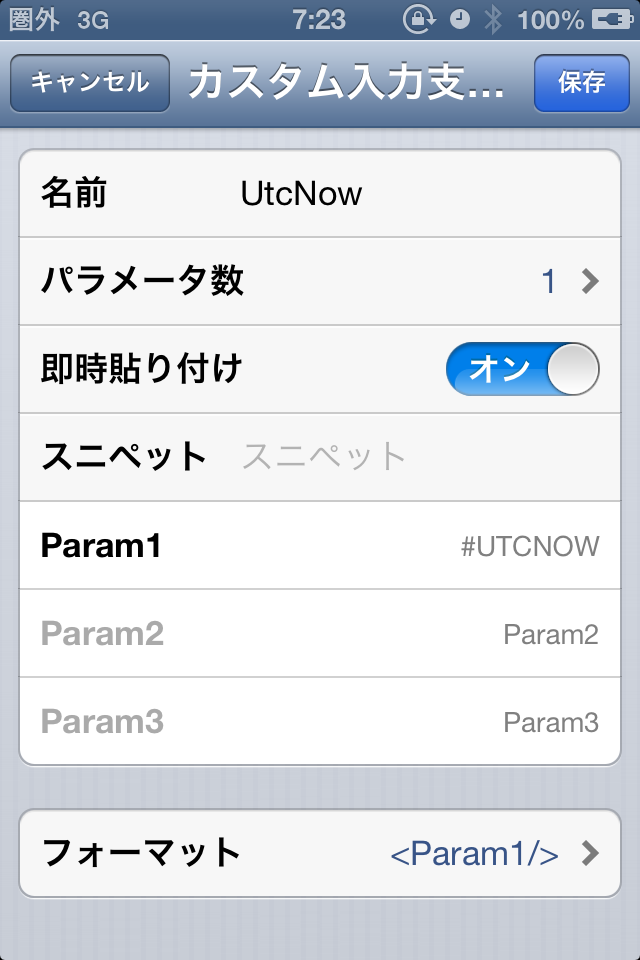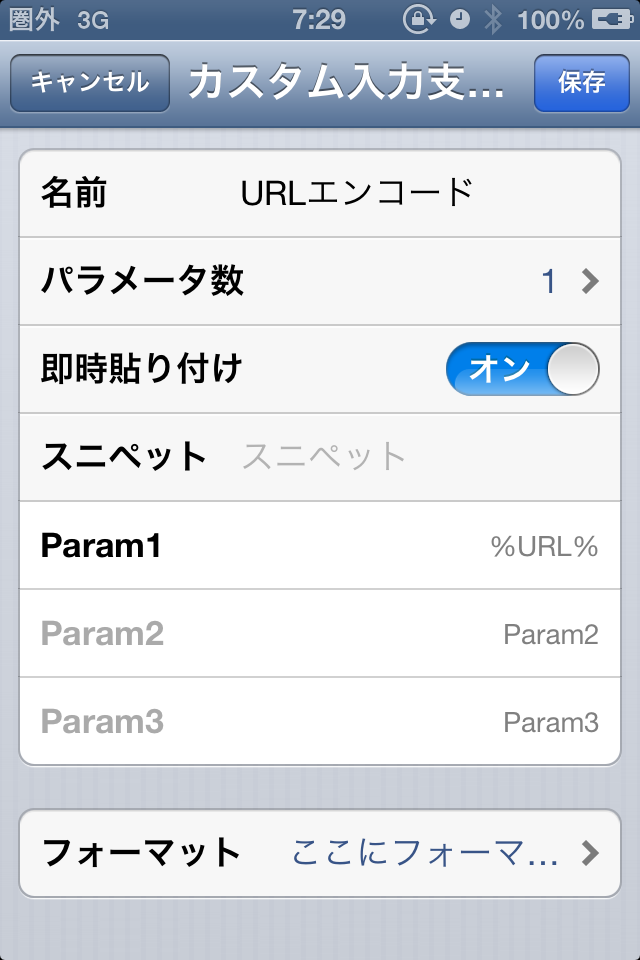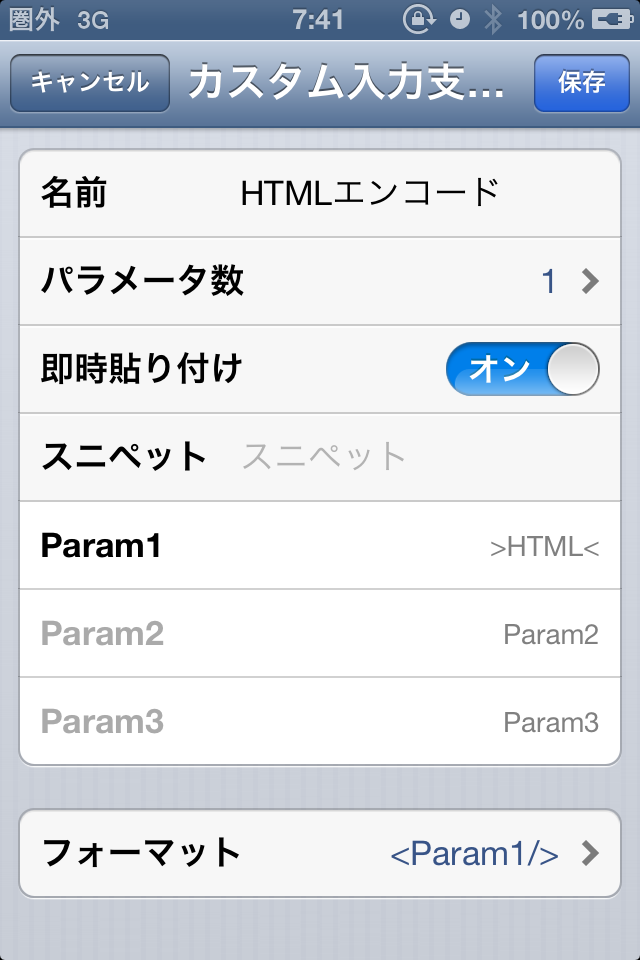Stickyで生成されるタグを参考にフォーマットを作ってみました。
かなりざっくりと作ってみたので、不備があるかもしれませんが、メンションでお問い合わせ頂いてたので取り急ぎ、このフォーマットを参考に、独自フォーマットを作ってみて頂ければと思います。
<logic:define key="TrackLink">{AFFILIATE_OR_DIRECT_LINK}</logic:define>
<logic:format key="trackPrice">#,0</logic:format>
<a href="[TRACKLINK]" rel="nofollow" target="_blank">
<img src="[artworkUrl100]" style="border-style:none;float:left;margin:5px;" alt="[trackName]" title="[trackName]" />
</a>
<div class="sticky-itslinktext">
<a href="[TRACKLINK]" rel="nofollow" target="_blank">Heart Song</a><br />
[artistName]<br />
価格: [trackPrice]円 <a href="[TRACKLINK]" rel="nofollow" target="_blank"><img src="[badgeAppStoreUrlSmall]" alt ="iTunesで見る" style="border-style:none;" />
</a><br />
<br style="clear:left;" /></div>